细说win10 怎么打开windows更新
调查显示,win10系统凭借它各方面的优势,逐渐成为中国互联网的中流砥柱。当然,它的成绩离不开一步步的完善与更新。可能一些小伙伴不知道windows更新在哪,小编这就来给大家介绍一下如何打开windows自动更新。
随着科技的进步,电脑系统也在不断的更新。及时的更新查可以保护计算机免受最新病毒和其他安全威胁攻击。接下来,小编就给大家分享一下win10系统下如何打开windows更新
1、点击我的电脑(此电脑)。
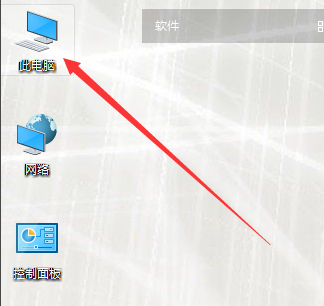
win10 打开自动更新系统软件图解1
2、之后,在上方位置,点击管理进入。如下图。

win10 打开自动更新系统软件图解2
3、进入以后,找到管理中的服务,点击。
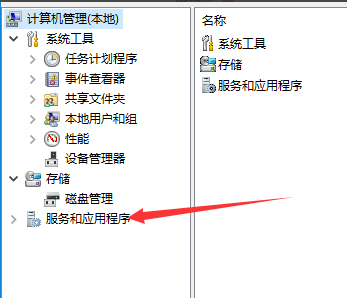
win10系统软件图解3
4、进入服务以后,选择服务程序,点击。
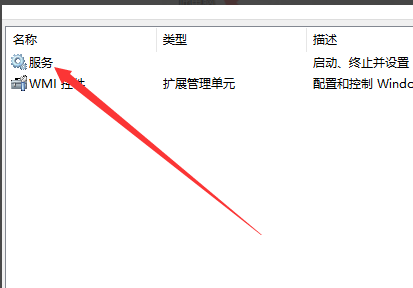
win10更新系统软件图解4
5、之后弹出服务选项框,向下拖动,找到下图的更新程序。双击。
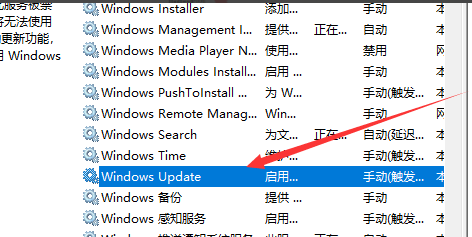
win10 打开自动更新系统软件图解5
6、双击以后,出现下图对话框,选择启用。就可以自动更细了。
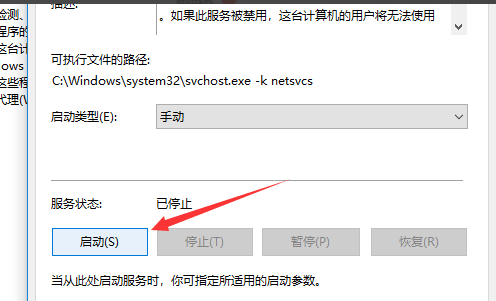
win10系统软件图解6
7、之后选择关闭,也是一样的,就变自动为手动了。
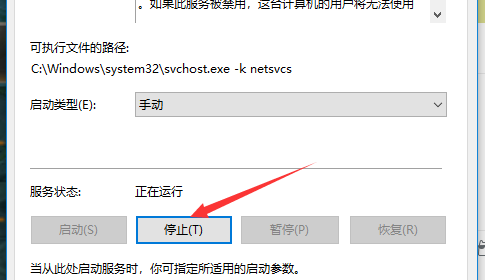
win10 打开自动更新系统软件图解7
以上就是win10打开windows更新的方法了,你学会了吗?
上一篇:告诉你怎么看硬盘接口的类型
下一篇:u盘有写保护怎么去掉?

 2019-08-01 12:01:21
2019-08-01 12:01:21




